Kako popraviti Nimate dovoljenja za shranjevanje na to mesto v sistemu Windows

Ko Windows prikaže napako »Nimate dovoljenja za shranjevanje na tem mestu«, vam to prepreči shranjevanje datotek v želene mape.

Na vašem računalniku, če ima trdi disk kapaciteto 100 GB. Recimo, da bo po namestitvi ostalo približno 70 GB. Vendar teh 70 GB ni ves prosti prostor, ker je dejanskega prostega prostora manj, kot si mislite. Pravzaprav večino prostora zavzamejo podatki neželenega predpomnilnika, skriti v sistemu Windows.
Kaj je predpomnilnik? Predpomnilnik so podatki v prejšnjih sejah aplikacij in programov, ki jih operacijski sistem shrani za hitrejši prenos podatkov v kasnejših sejah.
Po dolgem času brez čiščenja pa bo predpomnilnik napolnil vaš trdi disk in zasedel ves prostor na trdem disku.
Zato je najboljši način za sprostitev prostora za shranjevanje na disku redno čiščenje neželenih podatkov iz predpomnilnika.

1. Predpomnilnik posodobitve sistema Windows 10
Običajno bo Windows obdržal predpomnilnik vseh datotek Windows Update , tako da lahko uporabniki prihranijo več časa pri ponovnem nalaganju posodobitev, ko je postopek prekinjen. Vendar pa je omejitev te funkcije ta, da zavzame preveč prostora za shranjevanje.
Tipičen primer je novembrska posodobitev za Windows 10, ki jo je izdal Microsoft in zavzame skoraj 24 GB uporabniškega prostora za shranjevanje.
Kako torej počistiti predpomnilnik posodobitev sistema Windows 10?
Če želite počistiti predpomnilnik posodobitev sistema Windows 10, sledite spodnjim korakom:
Najprej onemogočite Windows Update tako, da v ukazni poziv vnesete naslednji ukaz in nato pritisnete Enter:
net stop wuauserv
Nato odprite File Explorer in se pomaknite do naslova: C:\Windows \SoftwareDistribution\Download . Tukaj izbrišete vse v mapi Prenos.
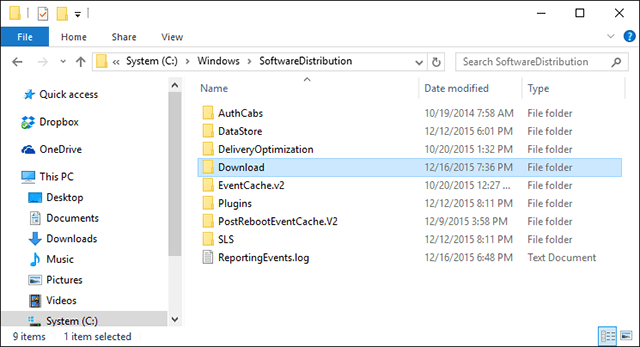
Ko končate, lahko znova omogočite Windows Update tako, da vnesete spodnjo ukazno vrstico v okno ukaznega poziva:
net start wuauserv
2. Predpomnilnik trgovine Windows
Ena največjih sprememb sistema Windows je uvedba trgovine Windows Store. Microsoft shranjuje vso svojo programsko opremo v aplikaciji Store. Aplikacije v trgovini se samodejno preverjajo in posodabljajo.
Vse prenesene aplikacije in podatki pa bodo ohranjeni v Trgovini Windows, vključno z lažnimi aplikacijami ... zato bodo zavzeli večino prostora za shranjevanje.
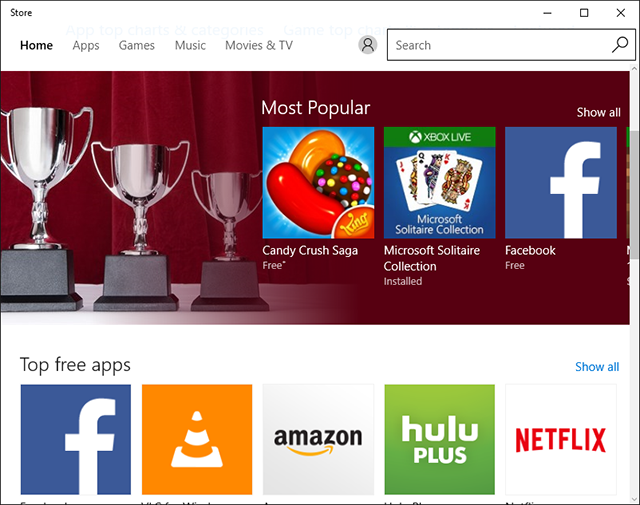
Kako torej izbrisati datoteke predpomnilnika trgovine Windows?
Najprej pritisnite kombinacijo tipk Windows + R , da odprete pogovorno okno Zaženi. Nato vnesite ukazno vrstico WSReset.exe v pogovorno okno Zaženi in kliknite V redu.
Prikaže se pogovorno okno ukazne vrstice, počakajte nekaj sekund in nato se prikaže Windows Store in končali ste. Zagon Windows Store pomeni, da bo predpomnilnik očiščen.
3. Predpomnilnik
Windows ima sistemsko mapo, ki je namenjena shranjevanju začasnih datotek. Začasne datoteke so pogosto ustvarjene z uporabo ali spreminjanjem določene programske opreme. In običajno se izbrišejo po koncu seje.
Vendar vsaka programska oprema ali program ne očisti svojega predpomnilnika sam. Sčasoma se podatki povečajo in zavzamejo več prostora.
Če želite počistiti predpomnilnik, najprej odprite meni Start, nato poiščite aplikacijo Disk Cleanup in zaženite aplikacijo. Ko se prikaže pogovorno okno za izbiro particije, pustite izbrano particijo C in kliknite V redu.
Počakajte nekaj sekund, da čiščenje diska pregleda in analizira vrste podatkov izbrane particije.
Ko se prikaže pogovorno okno Čiščenje diska, počistite vse možnosti razen začasne datoteke.
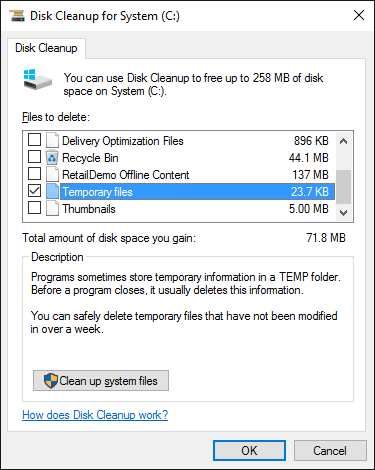
Nato kliknite V redu , da jih čiščenje diska nadaljuje in jih izbriše.
4. Predpomnilnik sličic
Windows ima nastavljeno precej kul funkcijo, ki prikazuje predoglede datotek v sličicah. Na primer, ko je omogočeno, bo video datoteka .MP4 prikazala sliko v formatu .PNG , ki jo vsebuje ta video.
Te slike so ustvarjene iz File Explorerja in shranjene za hitrejši naslednjič. Če pa se ne dotaknete ali storite ničesar, se te slike dan za dnem ustvarjajo in shranjujejo ter bodo zapolnile pomnilnik.
Kako izbrisati slike Thumbnail Cache?
Če želite izbrisati sličico predpomnilnika, najprej odprite meni Start, nato poiščite aplikacijo Disk Cleanup in zaženite aplikacijo. Ko se prikaže pogovorno okno za izbiro particije, pustite izbrano particijo C in kliknite V redu .
Ko se prikaže pogovorno okno Čiščenje diska, počistite vse možnosti razen Sličica .
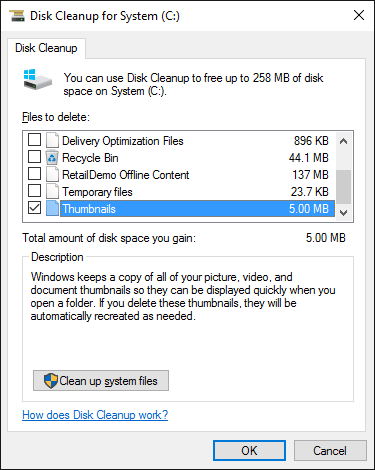
Nato kliknite V redu , da jih čiščenje diska nadaljuje in jih izbriše.
5. Predpomnilnik za obnovitev sistema
Obnovitev sistema je ena najbolj uporabnih funkcij sistema Windows. To je ena izmed odličnih rešitev za hitro obnovitev sistema v prejšnje stabilno stanje.
Največja pomanjkljivost te funkcije pa je, da porabi veliko prostora za shranjevanje. Zato, če včasih menite, da to ni potrebno, izbrišite obnovitvene točke za obnovitev sistema, da sprostite prostor za shranjevanje.
Če želite izbrisati podatke predpomnilnika obnovitve sistema, sledite spodnjim korakom:
Najprej v meniju Start poiščite sistemsko aplikacijo in jo zaženite.
Ko se prikaže pogovorno okno Sistem, izberite možnost Zaščita sistema na levi strani okna.
V zavihku System Protection izberite pogonski sistem in kliknite Configure . Nato kliknite Izbriši , da izbrišete predpomnilnik za obnovitev sistema.
6. Predpomnilnik spletnega brskalnika
Ko obiščete katero koli spletno mesto, bo vaš brskalnik shranil predpomnjene podatke (kot so HTML, CSS, JavaScript in slikovne datoteke ...) med sejami brskanja za prihodnje obiske. Če dostopate pozneje, bo hitrost nalaganja strani hitrejša.
Vendar bo shranjevanje preveč predpomnilnika brskalnika povzročilo veliko težav.
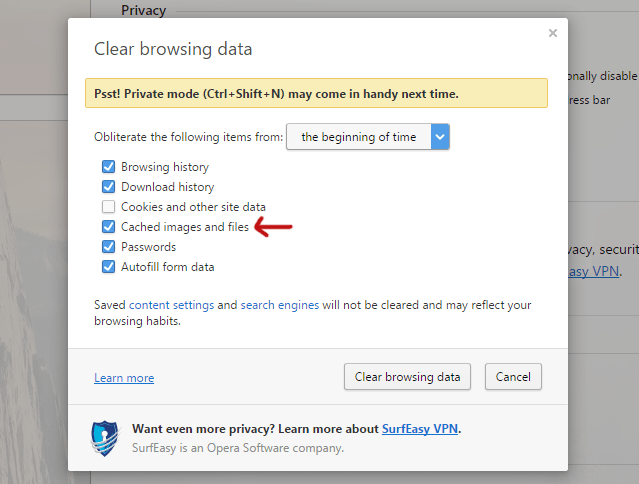
Kako torej izbrisati podatke iz predpomnilnika brskalnika?
Brskalnik Firefox: Dostopite do možnosti menija , nato kliknite možnost Napredno in izberite zavihek Omrežje . Nato, ko ste pozvani k predpomnjeni spletni vsebini, kliknite možnost Počisti zdaj .
Brskalnik Chrome : odprite stran z nastavitvami in se pomaknite navzdol na dno strani ter kliknite Prikaži napredne nastavitve.
V razdelku Zasebnost kliknite možnost Počisti podatke brskanja , nato označite možnost Predpomnjene slike in datoteke in v zgornjem razdelku izberite Začetek časa , na koncu kliknite Počisti podatke brskanja .
Brskalnik Oprera : odprite stran z nastavitvami in se pomaknite na dno strani ter kliknite Prikaži napredne nastavitve.
V razdelku Zasebnost kliknite možnost Počisti podatke brskanja , nato označite možnost Predpomnjene slike in datoteke in v zgornjem razdelku izberite Začetek časa , na koncu kliknite Počisti podatke brskanja .
7. Predpomnilnik DNS
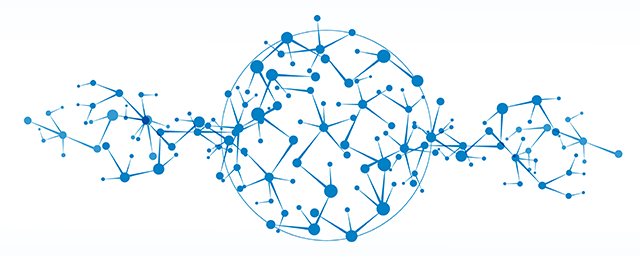
Ko obiščete katero koli spletno mesto, vaš računalnik zahteva spletne podatke od drugega računalnika v internetu. Da se vaš računalnik poveže z drugim določenim računalnikom, mora uporabljati sistem domenskih imen (DNS).
Večina vaših ponudnikov internetnih storitev vodi svoje lastne strežnike DNS, vendar je podatke mogoče pridobiti tudi iz predpomnilnikov drugih strežnikov DNS. Vaš usmerjevalnik deluje tudi kot strežnik DNS, ki shranjuje podatke iz strežnikov DNS vašega ponudnika internetnih storitev.
Vaš računalnik ima tudi lokalni predpomnilnik DNS, tako da se lahko hitro sklicuje na iskanje, namesto da bi to naredil na drugem strežniku DNS.
Ko pa se podatki DNS usmerjevalnika spremenijo, postanejo predhodni podatki predpomnilnika zastareli in pogosto povzročijo težave pri nalaganju spletnega mesta (na primer, da se spletno mesto ne naloži ...). Zato bi morali očistiti in izbrisati tudi podatke predpomnilnika DNS.
Če želite izbrisati podatke predpomnilnika DNS, najprej odprite ukazni poziv, nato vnesite spodnjo ukazno vrstico in pritisnite Enter:
ipconfig /flushdns
Spodaj si lahko ogledate še nekaj člankov:
Kako si ogledati shranjena gesla za Wifi v sistemu Windows 7/8/10
Navodila za uporabo Sysprep v sistemu Microsoft Windows 7/8/10
Zaženite Windows 10 "hitro kot veter" s hitrim zagonom
Vso srečo!
Ko Windows prikaže napako »Nimate dovoljenja za shranjevanje na tem mestu«, vam to prepreči shranjevanje datotek v želene mape.
Syslog Server je pomemben del arzenala skrbnika IT, zlasti ko gre za upravljanje dnevnikov dogodkov na centralizirani lokaciji.
Napaka 524: Prišlo je do časovne omejitve je statusna koda HTTP, specifična za Cloudflare, ki označuje, da je bila povezava s strežnikom zaprta zaradi časovne omejitve.
Koda napake 0x80070570 je običajno sporočilo o napaki v računalnikih, prenosnikih in tabličnih računalnikih z operacijskim sistemom Windows 10. Vendar se pojavi tudi v računalnikih z operacijskim sistemom Windows 8.1, Windows 8, Windows 7 ali starejšimi.
Napaka modrega zaslona smrti BSOD PAGE_FAULT_IN_NONPAGED_AREA ali STOP 0x00000050 je napaka, ki se pogosto pojavi po namestitvi gonilnika strojne naprave ali po namestitvi ali posodobitvi nove programske opreme in v nekaterih primerih je vzrok napaka zaradi poškodovane particije NTFS.
Notranja napaka razporejevalnika videa je tudi smrtonosna napaka modrega zaslona, ta napaka se pogosto pojavi v sistemih Windows 10 in Windows 8.1. Ta članek vam bo pokazal nekaj načinov za odpravo te napake.
Če želite, da se Windows 10 zažene hitreje in skrajša čas zagona, so spodaj navedeni koraki, ki jih morate upoštevati, da odstranite Epic iz zagona sistema Windows in preprečite, da bi se Epic Launcher zagnal z Windows 10.
Datotek ne smete shranjevati na namizju. Obstajajo boljši načini za shranjevanje računalniških datotek in vzdrževanje urejenega namizja. Naslednji članek vam bo pokazal učinkovitejša mesta za shranjevanje datotek v sistemu Windows 10.
Ne glede na razlog boste včasih morali prilagoditi svetlost zaslona, da bo ustrezala različnim svetlobnim pogojem in namenom. Če morate opazovati podrobnosti slike ali gledati film, morate povečati svetlost. Nasprotno pa boste morda želeli zmanjšati svetlost, da zaščitite baterijo prenosnika.
Ali se vaš računalnik naključno zbudi in prikaže okno z napisom »Preverjanje posodobitev«? Običajno je to posledica programa MoUSOCoreWorker.exe - Microsoftove naloge, ki pomaga usklajevati namestitev posodobitev sistema Windows.








